
(씨넷코리아=권봉석 기자) ※ 이 기사는 2014년 11월 14일 최초 출고되었으며 내용을 2017년 11월 현재 시점에 맞게 수정·보완하였습니다.
무약정 언락 스마트폰에 유심을 꽂고 25% 요금 할인을 받는 사람들이 크게 늘어났습니다. 아이폰 출시 때마다 애플 리셀러샵에 일부러 줄을 서서 사는 사람은 많이 줄어들었지만 예약 후 여유있게 가져가는 사람은 오히려 늘었다고 합니다.
환율과 면세 혜택을 활용해 일본에서 새 아이폰을 사 오는 사람도 있고, 아직 약정이 남아 있지만 배터리 문제때문에 리퍼를 받아 1년 더 버티려는 사람도 있습니다.
그런데 이렇게 리퍼를 받거나 새 아이폰으로 갈아탈 때 꼭 챙겨야 하는 몇 가지가 있습니다. 얼핏 보기에는 매우 단순해 보이지만 자칫 잘못하면 문자메시지가 새 아이폰으로 오지 않는다거나, 아이폰을 중고로 사 간 사람이 한밤중에 “활성화가 안된다”며 전화로 분통을 터뜨릴지도 모릅니다.
쓰던 아이폰을 남에게 팔거나, 아니면 리퍼받기 전에 챙겨야 할 일들을 정리해 봤습니다. 아이폰 뿐만 아니라 아이패드를 다른 사람에게 넘겨주고 싶은 분도 참고하시면 좋습니다.
‘나의 iPhone 찾기’ 끄기
iOS 7부터는 다른 사람이 내 아이폰을 주워도 함부로 활성화할 수 없도록 막는 기능인 킬스위치가 기본 내장되어 있습니다. 아이클라우드 설정에서 ‘나의 iPhone 찾기’를 활성화 해 놓은 다음 아이클라우드 웹사이트(https://www.icloud.com/#find)에서 ‘분실 모드’를 활성화하면 킬스위치 기능이 작동합니다.
문제는 내가 아이폰을 잃어버렸을 때는 유용한 이 기능이 다른 사람에게는 큰 불편을 줄 수 있다는 것입니다. 중고로 아이폰을 사 왔거나 넘겨 받은 사람이 활성화에 계속 실패한다면 ‘내가 사기를 당한 건 아닌가?’ 라는 생각이 절로 들지 않을까요?
최악의 경우 마지막으로 애플 기기를 활성화하는 데 썼던 내 애플 ID와 비밀번호를 다른 사람에게 알려주고 나서 다시 활성화하는 과정을 거쳐야 합니다.
이런 일을 막으려면 먼저 ‘나의 iPhone 찾기’ 기능을 꺼 주어야 합니다. 설정 앱을 띄운 다음 ‘iCloud > 나의 iPhone 찾기’로 가서 ‘나의 iPhone 찾기’ 스위치를 눌러주세요. 이 기능을 끄려면 애플ID 비밀번호 입력이 필요합니다.
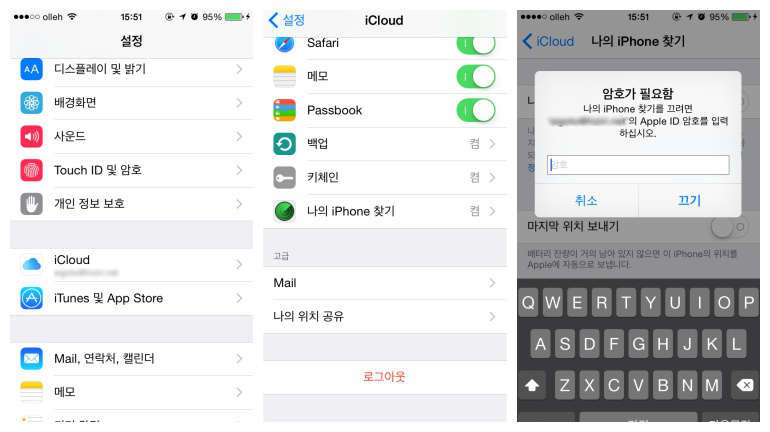
혹시 ‘나의 iPhone 찾기’ 기능을 끄지 않은채로 아이폰을 팔거나 넘겨줬다면 아이클라우드 웹사이트에서 설정해 주어야 합니다. ‘나의 iPhone 찾기’에서 ‘모든 기기’를 누른 다음 넘겨준 아이폰을 선택합니다. 그 다음 화면 아래에서 ‘iPhone 지우기’를 누르세요.
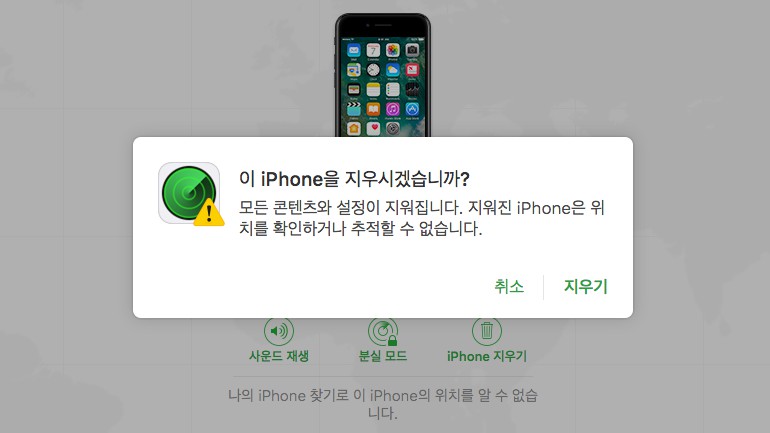
경고문이 나타난 다음 애플 ID 암호를 입력하면 ‘나의 iPhone 찾기’ 기능이 꺼지고 아이폰이 초기화됩니다. 이 때 연락 가능한 전화 번호나 메시지는 입력할 필요가 없습니다. 마지막으로 ‘나의 iPhone 찾기에서 삭제’를 누르면 아이폰이 아이클라우드 계정에서 완전히 사라집니다. 중요한 것은 초기화만 하고 장비를 삭제하지 않을 경우 다른 사람이 다른 애플 ID로 아이폰을 활성화할 수 없습니다. 꼭 장비까지 삭제해 주세요.
아이메시지 기능 끄기
이 내용은 이전에 쓰던 아이폰을 리퍼로 교환받아야 하는 사람, 혹은 아이폰에서 벗어나 안드로이드 스마트폰을 쓰고 싶은 분이라면 특히 눈여겨 보셔야 합니다. 자칫 잘못하면 다른 아이폰에서 보낸 문자메시지가 전혀 도착하지 않는 이상한 일이 벌어질 수 있기 때문입니다.
아이폰과 아이패드에 기본 내장된 아이메시지는 지난 2011년 애플이 선보인 서비스입니다. 통신사 서버를 거치지 않고도 무료로 문자와 사진, 음성을 주고 받을 수 있어 편리합니다. 하지만 아이폰에서 유심칩을 빼서 다른 스마트폰에 꽂으면 다른 아이폰에서 전혀 메시지를 받을 수 없습니다.
이런 문제의 원인은 바로 애플 서버에 있습니다. 다른 이용자가 아이폰으로 메시지를 보내려고 할 때 먼저 서버에 저장된 이메일 주소나 전화번호인지 확인합니다.
문제는 해당 번호가 아이폰에 꽂혀있지 않은데도 서버에만 등록되어 있을 때 일어납니다. 상대방이 아무리 메시지를 보내도 나는 받아볼 수 없는 것입니다. 이런 일을 막으려면 설정 앱에서 ‘메시지’를 누른 다음 ‘iMessage’ 옆의 스위치를 눌러 아이메시지 기능을 완전히 꺼 주면 됩니다.
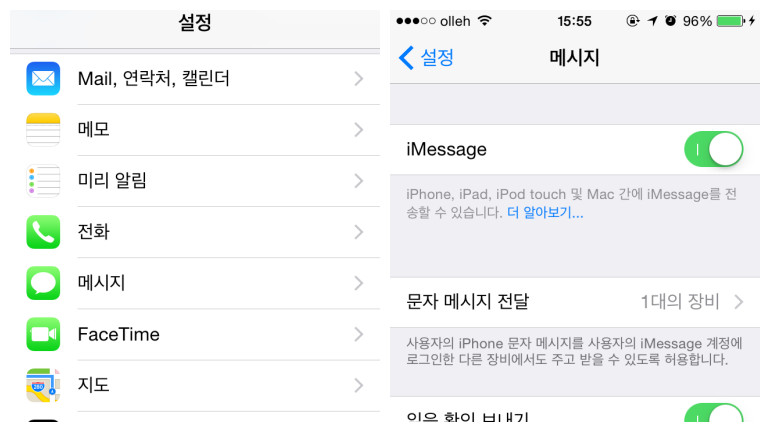
만약 아이메시지 기능을 끄지 않은채로 아이폰을 팔거나 넘겨줬다면 ‘iMessage 등록 해제하기‘ 웹사이트를 이용해야 합니다. 이 웹사이트에 접속한 다음 아이메시지 등록을 해제할 전화번호를 입력하면 6자리 코드가 문자메시지로 전달됩니다.
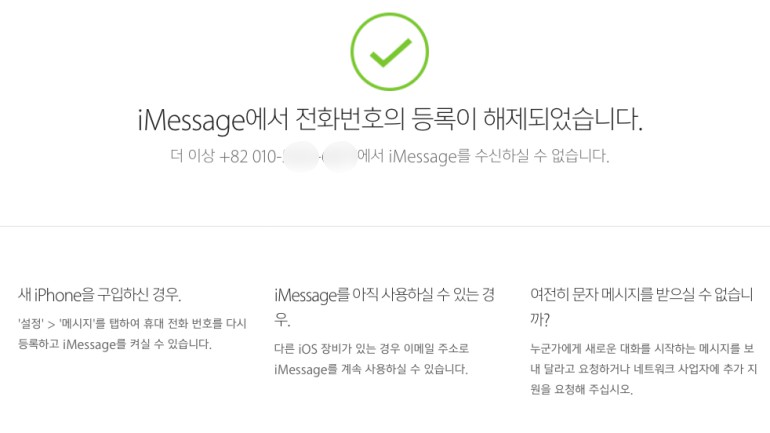
이 확인 코드를 입력하고 ‘제출’ 버튼을 누르면 전화번호가 애플 서버에서 삭제됩니다. 더 이상 내 전화번호로 아이메시지가 수신되지 않습니다.
단 이 방법은 아이폰에 꽂혀 있던 유심을 다른 스마트폰에 꽂아 문자메시지를 받을 수 있어야 합니다. 아이폰을 통째로 분실했거나 유심이 파손되었다면 쓸 수 없는 방법입니다.
내용물 깨끗이 지우기
킬스위치와 아이메시지 기능을 완전히 껐다면 마지막 남은 단계는 초기화 뿐입니다. 물론 개인정보가 공공재 비슷하게 인터넷 어디엔가 굴러다니는 세상이긴 합니다. 하지만 그렇다고 해도 친구나 가족끼리 찍은 사진이나 문자메시지를 그대로 남겨 둔 채 다른 사람에게 아이폰을 건네주는 것은 더 바람직하지 않습니다.
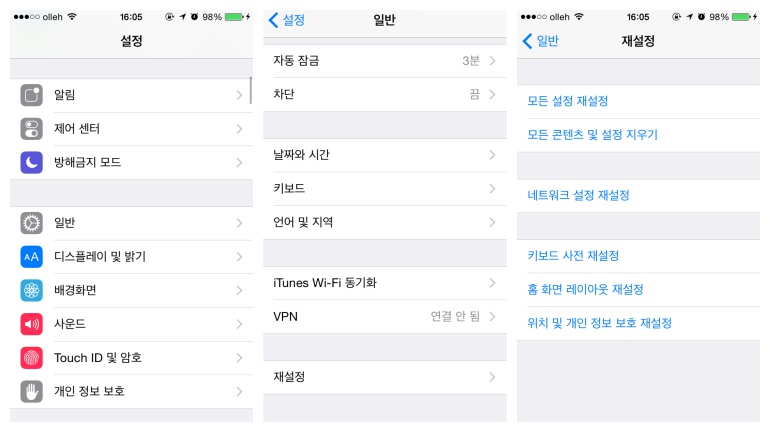
먼저 사진이나 문서, 동영상, 주소록을 모두 백업받았는지 다시 한번 확인하세요. 중요한 자료를 모두 옮겼는지 확실히 확인한 다음 설정 앱에서 ‘일반 > 재설정 > 모든 콘텐츠 및 설정 지우기’를 차례대로 누르세요. 이렇게 하면 아이폰에 저장된 모든 내용이 깨끗이 지워지고 초기 상태로 되돌아갑니다.









